Ti sei mai chiesto quanto tempo ti sfugge ogni volta che passi da Gmail al CRM?
Dove potresti investire quelle ore se non dovessi ripetere sempre gli stessi passaggi?
Uno studio recente rivela che i venditori bruciano un terzo della giornata con continui switch tra la posta e il sistema di gestione contatti. Non è certo il modo più smart per centrare gli obiettivi!
Con un’integrazione diretta, Gmail diventa una macchina da lead: ogni email si trasforma in un contatto tracciato con note e stato di avanzamento sempre aggiornati. Pensalo come una squadra in prima linea: zero colpi mancati e ritmo serrato.
E sai qual è il bello? Basta qualche click per avviare tutto!
Sei pronto a recuperare ore preziose e dare nuovo ritmo alla tua pipeline (flusso di vendita)?
Ecco come fare in 5 mosse:
- Mappa il gap: indica quando abbandoni Gmail per inserire manualmente i contatti
- Collega gli account: utilizza Add-in o estensioni di terze parti per estrarre le informazioni da Gmail e inserirle in un foglio Excel
- Allinea i campi: abbina i dati email alle voci del CRM per evitare confusione
- Attiva l’automazione: garantisci che ogni email entri nel CRM con stato e note pronte all’uso
- Monitora e affina: analizza i report per eliminare errori e ottimizzare il flusso
Provalo oggi e riporta la tua giornata sotto controllo.
Panoramica dell’integrazione CRM con Gmail: soluzioni e vantaggi

Immagina di gestire tutta la rete clienti senza lasciare la tua casella di posta. È proprio questo il cuore dell’integrazione tra CRM e Gmail. Porta lead, opportunità e annotazioni direttamente nell’inbox: niente più salti da una schermata all’altra o perdite di tempo.
Quali sono le piattaforme che dominano la scena? Ecco le più forti: HubSpot, Zoho, Salesforce, Pipedrive, Streak e Salesflare. Ognuna ha le sue armi vincenti, ma tutte puntano su due cose: sincronizzare i contatti fra Gmail e CRM e registrare automaticamente le conversazioni avute via email.
Facciamo un rapido giro campo. HubSpot è il generalista che ti permette di collegare marketing, vendite e supporto, tutto in un unico ambiente. Zoho mixa mail, telefonate e social direttamente in Gmail, una vera centrale di comando. Salesforce e Pipedrive ti offrono processi su misura e dashboard visive limpide come il sole, mentre Streak e Salesflare sfruttano la potenza dei plugin Gmail per una partenza senza complicazioni.
Perché questa integrazione cambia le carte in tavola? Prima di tutto, dimezzi il numero di finestre da tenere aperte. Accedi ai dati in un attimo. Tutti i contatti, sia vecchi che nuovi, restano allineati automaticamente. Con il tracciamento delle email in CRM, sai subito se, quando e come il destinatario ha interagito: aperture, click, risposte. Ogni volta che arriva un lead fresco, il sistema crea per te una scheda completa con i dati fondamentali e lo stato di avanzamento.
Come si parte? Ecco i passi chiave per non sbagliare rotta:
- Individua cosa serve davvero al tuo business
- Scegli un CRM che sia davvero compatibile con Gmail
- Configura le API e i permessi di accesso (OAuth2, in gergo tecnico)
- Installa plugin o estensioni dedicate per il browser
- Mappa con precisione i campi tra CRM e Gmail (nome, azienda, opportunità…)
- Imposta un workflow di follow-up efficace, in modo da non perdere nessun contatto caldo
- Testa subito l’invio delle email e controlla che il tracciamento funzioni alla perfezione
Vuoi un motore di crescita sempre acceso e una gestione clienti da manuale? L’integrazione CRM-Gmail è il primo passo. Pensaci come a un alleato: meno click, più risultati.
Confronto dei migliori CRM integrabili con Gmail

Se vuoi davvero ottimizzare il modo in cui gestisci contatti e trattative dal tuo account Gmail, serve un CRM che si integri al volo e lavori per te. Ma come scegliere quello giusto? Facciamo chiarezza, senza giri di parole.
Magari hai già Salesforce e ti chiedi come unirlo a Gmail. Oppure hai sentito parlare di HubSpot e vuoi automatizzare tutto così da risparmiare minuti preziosi ogni giorno. E sì, esistono anche Zoho CRM e Pipedrive: ottimi se punti su semplicità e budget ridotto. La cosa che conta? Non ti serve solo un elenco funzioni: hai bisogno di capire subito cosa cambia davvero nel tuo flusso di lavoro, dall’automazione al logging delle email.
Ti mostro una mappa rapida. Qui sotto trovi 7 CRM che funzionano bene con Gmail, confrontati in modo diretto.
| CRM | Funzionalità | Prezzo base | Punteggio G2 |
|---|---|---|---|
| Salesflare | 10/10 | 49 $ | 9,6/10 |
| Copper | 8/10 | 99 $ | 9,0/10 |
| HubSpot CRM+Sales Hub | 7/10 | 90 $ | 8,5/10 |
| Streak CRM | 6/10 | 49 $ | 8,9/10 |
| Freshworks CRM | 4/10 | 59 $ | 9,0/10 |
| Zoho CRM | 2/10 | Free | 7,8/10 |
| Pipedrive | 2/10 | 49 $ | 8,6/10 |
Facciamo un giro veloce sulle differenze chiave:
- Salesflare: pieno controllo, facile da usare, dashboard pulita e setup immediato. Perfetto se vuoi scalare senza impazzire.
- Copper: qui l’intelligenza artificiale (IA) ti anticipa i prossimi passi e registra tutto in automatico, lasciandoti spazio per chiudere più trattative.
- HubSpot: report che vedi subito, sequenze email già pronte, e mille possibilità di personalizzazione.
- Streak: inserito direttamente in Gmail, l’ideale se lavori da solo o vuoi qualcosa di leggero, senza troppi fronzoli.
- Freshworks: la sincronizzazione email funziona al millimetro, l’interfaccia è moderna e il monitoraggio di aperture/click ti fa capire subito a che punto sei.
- Zoho e Pipedrive: meno funzioni, ma solide per chi vuole un progetto snello o è agli inizi.
Un consiglio personale: valuta cosa conta davvero per il tuo team. Automazioni? Visualizzazione pipeline? Sincronizzazione dei lead in tempo reale? Non scegliere sulla carta, prova almeno una demo live.
E se stai pensando come unire CRM e automazione avanzata per l’email marketing, ti consiglio di approfondire questo tema sul nostro blog: integrazione CRM e marketing automation.
A te la scelta, ma ora hai gli strumenti per non sbagliare.
Guida pratica: configurare l’integrazione HubSpot-Gmail passo dopo passo
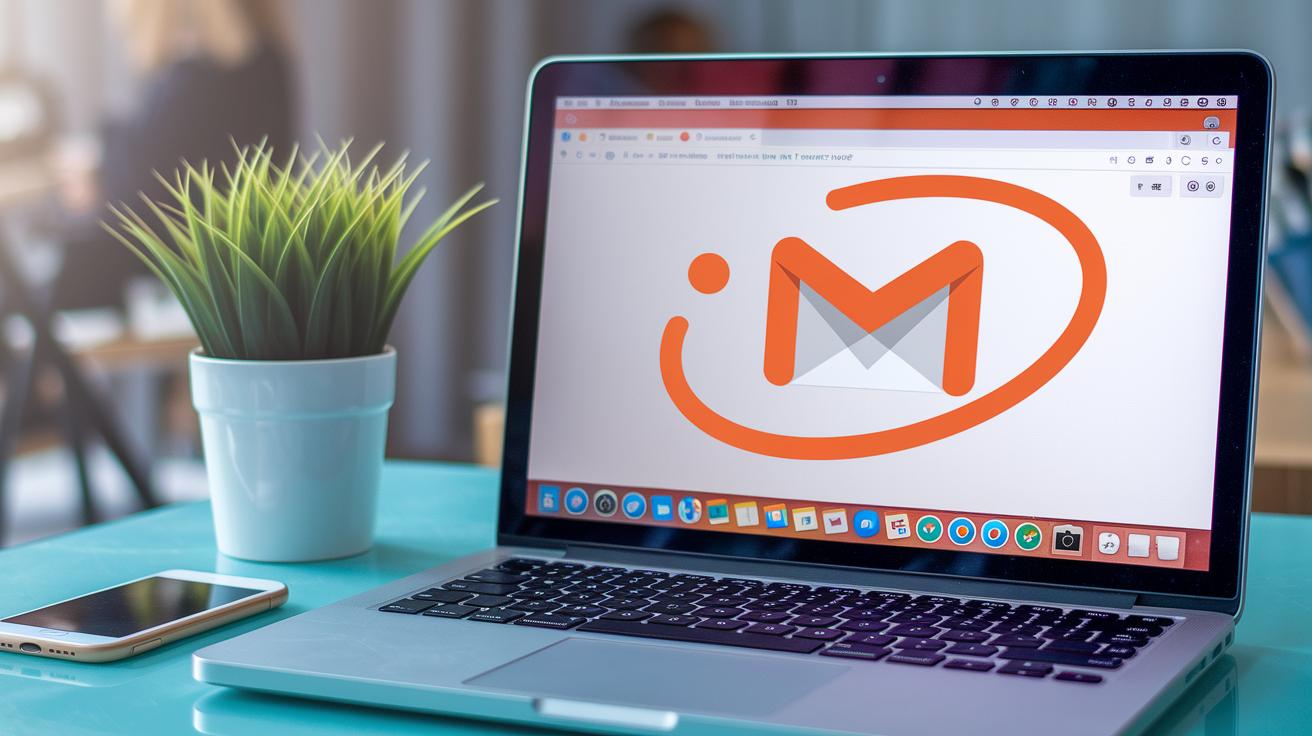
Collega la tua email aziendale a HubSpot
Partiamo subito: accedi alle Impostazioni in alto a destra su HubSpot e seleziona la voce Email. Clicca su “Connetti email personale” e digita il tuo indirizzo di lavoro. Ti verrà chiesta l’autorizzazione tramite autenticazione OAuth2. Premi conferma: in questo modo, HubSpot otterrà l’accesso per sincronizzare le tue email, i contatti e tutta la cronologia delle conversazioni.
Un vantaggio? HubSpot riconosce in automatico le etichette principali di Gmail. Quindi non dovrai perdere tempo a mappare manualmente nulla: trovi tutto già allineato sul CRM, pronto all’uso. Vuoi controllare se i contatti sono stati importati davvero? Apri la dashboard di HubSpot: li vedi subito.
Installa l’estensione “HubSpot Sales” per Chrome
Ora passiamo all’operatività: vai su Chrome Web Store e cerca l’estensione HubSpot Sales. Clicca su “Aggiungi a Chrome” e accetta i permessi necessari per gestire email e modifiche. Grazie a questa estensione, avrai la barra laterale HubSpot direttamente nella tua casella di Gmail.
Se la nuova barra non compare al volo, nessun panico: riavvia il browser e riprova. Appena tutto è attivo, vedrai un pannello laterale in Gmail con le schede contatto, la timeline delle attività e i pulsanti per registrare chiamate o note. Praticamente, è un mini‑CRM sempre sotto mano, senza nemmeno cambiare finestra.
Personalizza le impostazioni e verifica che tutto sia ok
Apri Gmail e cerca l’icona arancione di HubSpot in alto a destra. Non la trovi? Prova a svuotare la cache o a rifare l’accesso su HubSpot. Una volta che il collegamento è riuscito, attiva gli snippet per le risposte rapide: così puoi sostituire lunghissime risposte con testi preimpostati, velocizzando le risposte senza sacrificare la personalizzazione.
Vuoi fare un salto di qualità? Collega il tuo Google Calendar direttamente dall’estensione: chi riceve le tue email potrà fissare riunioni in autonomia, senza scambi infiniti di messaggi. Infine, esplora il menu dei modelli email: puoi usare quelli pronti oppure crearne di nuovi con il sistema drag-and-drop, semplicissimo.
Ecco: ora il tuo Gmail non è più solo una casella di posta, ma il cuore pulsante della tua macchina di conversione.
Plugin e API per potenziare l’integrazione CRM con Gmail

Vuoi portare l’integrazione tra il tuo CRM e Gmail a un livello superiore? Parliamone come se fossimo in una call strategica. Hai più opzioni sul tavolo: puoi scegliere plugin già pronti per Gmail, aggiungere estensioni dedicate oppure spingerti verso integrazioni via API. Ma, se il tuo obiettivo è risparmiare tempo ed evitare il codice, ecco le soluzioni che funzionano davvero nel concreto:
- Zapier: qui imposti un trigger automatico, tipo, ricevi una mail con etichetta “lead”, e il sistema crea subito una nuova attività nel CRM. Nessuna riga di codice. Solo risultati immediati.
- Integromat/Make.com: vuoi sincronizzare contatti, messaggi e note tra Gmail e il CRM? Basta qualche minuto per disegnare scenari su misura. Pochi tecnicismi, massima velocità.
- Connettore IMAP/SMTP: collega il server email e lascia che tutte le email in entrata e uscita si registrino nel database CRM, senza dover mettere mano ogni volta all’interfaccia. Pratico e senza intoppi.
- Webhook per Gmail e CRM: desideri sapere in tempo reale quando una mail viene letta o ricevi una risposta? Con i webhook, ricevi notifiche istantanee e attivi subito azioni come follow-up o assegnazione automatica del lead.
- SDK e API ufficiali per Gmail-CRM: se hai una squadra tecnica o vuoi sviluppare soluzioni personalizzate, sfrutta librerie e servizi RESTful per estrarre allegati in blocco o sincronizzare campi custom. Basta leggere la documentazione e il resto si costruisce a misura.
Cosa ottieni con questi strumenti? Addio agli errori da inserimento manuale, niente più tempi morti nelle risposte, CRM sempre aggiornato al minuto. Scegli i plugin per partire subito, i webhook se punti a reazioni istantanee, le API se vuoi trasformare Gmail in un motore che spinge davvero la crescita commerciale.
Vuoi partire? Individua dove sei più scoperto, processi manuali, mancate notifiche, o sincronizzazione lenta? Da lì scegli lo strumento che ti fa svoltare. E se vuoi un confronto diretto con altri professionisti che l’hanno già fatto, scrivici.
Best practice per sincronizzazione contatti e tracciamento email in CRM e Gmail
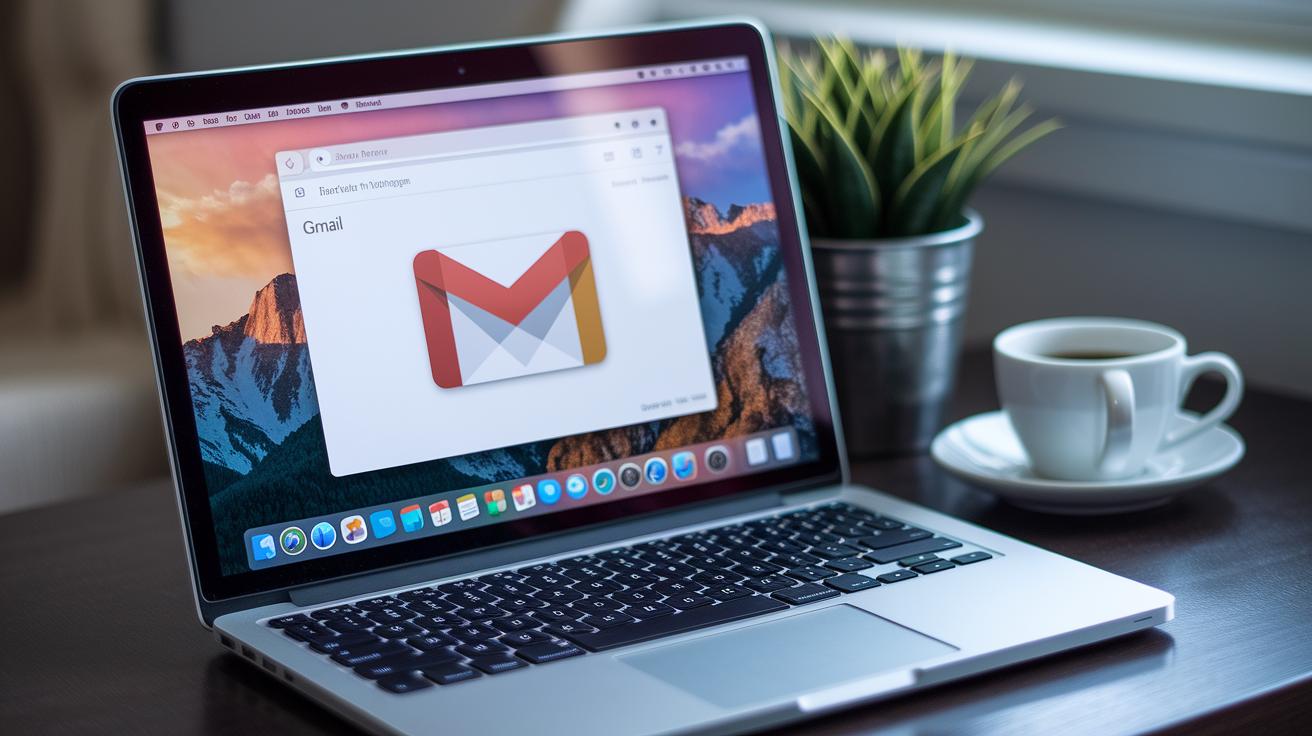
Vuoi tenere il database dei contatti sempre pulito e aggiornato? Allora serve disciplina quando colleghi Gmail e il tuo CRM. Ogni volta che scambi una mail con un nuovo contatto, non aspettare. Trasformalo subito in un nuovo record – senza doverlo inserire a mano.
Ti faccio un esempio pratico. Con HubSpot, il processo è automatizzato: ogni contatto nuovo generato da una mail finisce direttamente in CRM. HubSpot pesca pure le informazioni dalla firma, nome, azienda, ruolo, e aggiorna il profilo in automatico. Così puoi segmentare il database a seconda della fase del lead, settore o area geografica, e inviare messaggi mirati a chi conta davvero.
Ecco le azioni-chiave da mettere subito in pratica:
- Attiva il logging automatico delle email sul CRM. Ogni conversazione tra Gmail e CRM si archivia nella scheda del contatto, senza perdere nulla per strada.
- Imposta l’arricchimento dati “dalla firma”: lascia che il sistema compili nome, azienda e ruolo nei campi giusti al posto tuo.
- Crea liste dinamiche usando stato del lead, settore e geografia. Così puoi inviare solo a chi serve, al momento giusto.
- Usa il tracciamento email del CRM per vedere chi apre e clicca: mappa le tappe chiave del customer journey e decidi subito il follow-up migliore.
- In Gmail, applica etichette e filtri per dividere contatti e opportunità: tutto quello che serve è a portata di click.
- Sfrutta le viste multiple e i filtri smart della casella: vendite, supporto, marketing, tieni tutto ordinato e a colpo d’occhio.
E un ultimo consiglio operativo. Organizza report e alert settimanali per scovare errori o duplicati. Così il flusso dati resta sotto controllo, aumenti la qualità delle campagne e liberi il team dai compiti noiosi di pulizia. Più tempo per le trattative, meno per rincorrere errori. Prova e vedrai la differenza.
Casi d’uso e ROI dell’integrazione CRM con Gmail
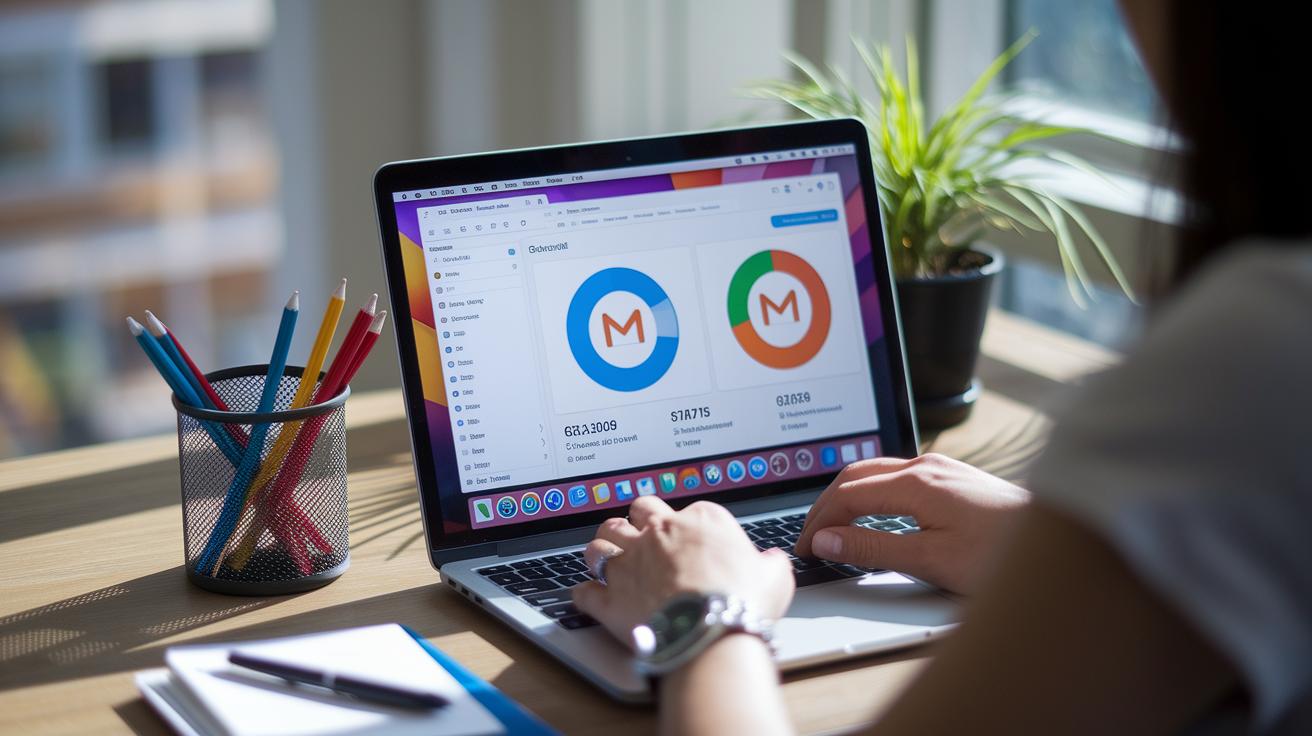
Mettiamola così: hai un team che si occupa di servizi e ogni commerciale perde ore a gestire le email dei potenziali clienti. Poi arriva ClickUp, lo integri con Gmail e da quel momento ogni messaggio etichettato “lead” diventa automaticamente una nuova attività sulla loro lista. Non stiamo parlando di magia, sono 5-7 ore risparmiate a settimana per ogni venditore. Tempo che puoi subito reinvestire in chiamate strategiche, quelle che davvero muovono il fatturato.
E il ritorno economico? Calcolalo così: prendi le ore recuperate, moltiplicale per quanto costa un’ora di lavoro, e già dal primo trimestre inizi a vedere il ROI salire.
Ecco i veri numeri che devi guardare:
- Risparmio manuale: ogni mese, ogni addetto si libera di 20-30 ore grazie all’automazione tra email e task.
- Meno errori: l’80% in meno di dati persi o scritti doppi. Sembra poco? Fa una differenza mostruosa.
- Follow-up rapidissimi: risposte che passano da 24 ore a una media di sole 4.
- Produttività su: fino al 20% in più, perché puoi tracciare in diretta chi apre e clicca ogni comunicazione.
- Tutto centralizzato: conversazioni, contatti e appuntamenti restano su Gmail. Nessun salto tra mille app, si lavora meglio.
Pensaci: quanti pomeriggi hai visto il tuo team incagliato su Excel a ricopiare dati? Con l’integrazione, ogni email si trasforma subito in promemoria, metti le priorità giuste, non perdi più niente. Nessun lead va perso per strada.
Il risultato? I tassi di conversione si alzano di un bel 10-15%, e il tuo team chiude molte più trattative. Qui l’integrazione non è una spesa, ma un vero acceleratore di ricavi. Vuoi crescere davvero? Parti da qui.
| Vantaggio | Impatto |
|---|---|
| Risparmio di ore manuali | 20-30 ore/al mese per addetto |
| Riduzione errori di dati | -80% duplicati/mancanti |
| Tempo di risposta | Da 24 a 4 ore |
| Aumento produttività | +20% con tracking in tempo reale |
| Centralizzazione | Tutto resta dentro Gmail |
Considerazioni finali
Abbiamo analizzato soluzioni come HubSpot, Zoho, Salesforce e Pipedrive per integrare le email in un unico flusso di lavoro.
Hai visto sette step chiave per l’implementazione, dalla valutazione delle esigenze al test finale.
Con il confronto tra piattaforme, la guida HubSpot e i plugin API, semplifichi sincronizzazione contatti e tracciamenti.
Adesso puoi dare una spinta concreta al tuo team grazie all’integrazione CRM con Gmail.
Ogni apertura tracciata, contatto aggiornato e conversazione registrata ti avvicina ai tuoi obiettivi di crescita.
FAQ
Qual è il miglior CRM per Gmail e in generale?
Il miglior CRM per Gmail e in generale dipende dalle necessità: Salesflare eccelle nel tracciamento email, HubSpot integra marketing e vendite in un’unica piattaforma, Zoho offre funzionalità base gratuite.
Quali sono i tre tipi di CRM?
I tre tipi di CRM sono: operativo, per gestire vendite, marketing e assistenza; analitico, per analisi e reportistica dei dati clienti; collaborativo, per condividere informazioni tra team.
Come organizzare un CRM?
Per organizzare un CRM: mappa i campi chiave, definisci pipeline di vendita, imposta workflow di follow-up, applica etichette e filtri e monitora regolarmente la qualità dei dati.